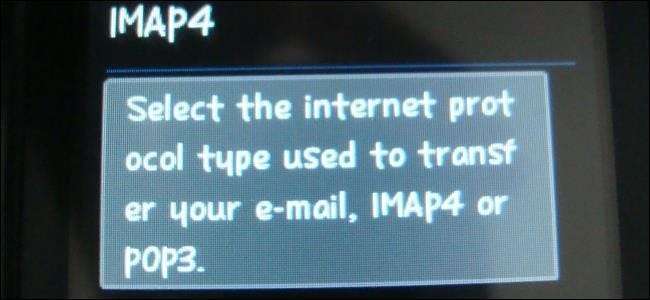
Geçenlerde açıkladık e-postanız için neden POP3 yerine IMAP kullanmalısınız . Hala çevrimdışı olarak depolanan eski POP3 e-postalarınız varsa, bunları bırakmanız gerekmez - POP3 e-postalarınızı bir IMAP hesabına aktarın.
Ücretsiz kullanıyoruz Mozilla Thunderbird bunun için e-posta istemcisi. E-postanız için Microsoft Outlook kullanıyorsanız, bunu benzer şekilde yapabilirsiniz. IMAP hesabını ekleyin ve POP3 e-postalarınızı buraya sürükleyip bırakın.
E-postalarınızı Thunderbird'e Alın
İLİŞKİLİ: E-posta Temel Bilgileri: POP3 Güncel Değil; Lütfen Bugün IMAP'e Geçin
Öncelikle, mevcut POP3 e-postalarınızı Thunderbird'e almanız gerekir. Zaten Thunderbird kullanıyorsanız ve e-postalarınız varsa, gitmekte fayda var. Başka bir e-posta istemcisi kullanıyorsanız, e-postalarını Thunderbird'e aktarmak isteyeceksiniz. Kullanıyor olabileceğiniz her e-posta istemcisini ele alamayız, bu nedenle başlamanıza yetecek kadar bilgi:
- Thunderbird'ün kendisi, Outlook, Outlook Express ve Eudora'dan e-postaları içe aktarmak için yerleşik desteğe sahiptir. Bu özelliğe erişmek için Thunderbird'deki menü düğmesini tıklayın ve Araçlar> İçe Aktar'ı seçin. Posta'yı seçin ve buradan Eudora, Outlook veya Outlook Express'i seçin.
- ImportExportTools eklentisi mbox, eml ve emlx dosyalarını Thunderbird'e aktarmak için destek sağlar.
- mozillaZine’nin " Postanızı içe ve dışa aktarma ”Sayfası, Windows Live Mail ve AOL'den Incredimail'e ve Apple’ın Mail.app’ına kadar çok çeşitli e-posta istemcilerinden posta içe aktarmak için talimatlar sağlar. Tercih ettiğiniz e-posta istemcinize özel tavsiyeler için ona danışın.
Pek olası olmayan tüm e-postalarınızın hala POP3 sunucunuzda olması durumunda, POP3 hesabını Thunderbird'e ekleyebilir ve hepsini Thunderbird gelen kutunuza indirebilirsiniz. POP3 protokolü, e-postaları bilgisayarınızdaki bir e-posta istemcisine indirdikten sonra e-posta sunucusundan silmek üzere tasarlandığından, bu pek olası değildir.
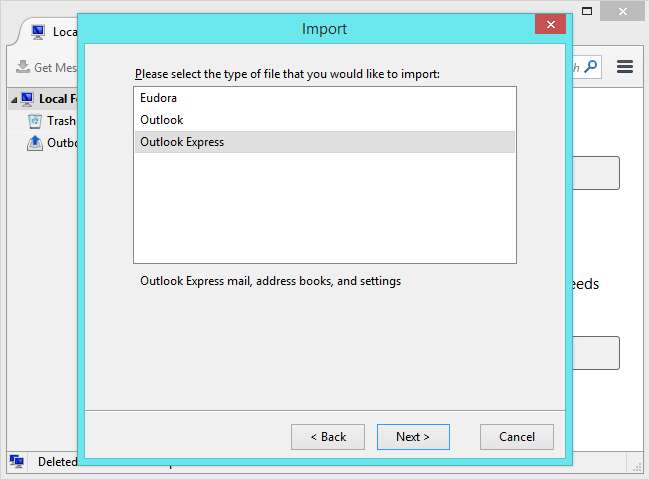
IMAP Hesabınızı Thunderbird'e Ekleyin
Artık POP3 e-postalarınızı Thunderbird'de almalısınız. Aslında, Thunderbird'de POP3 hesabınızı kurmanız gerekmez - sadece e-postaların kendilerine Thunderbird'de ihtiyacınız vardır.
İkinci olarak, yeni IMAP e-posta hesabınızı Thunderbird'e eklemeniz gerekir. Bunu yapmak için menü düğmesine tıklayın ve Seçenekler> Hesap Ayarları'nı seçin. Hesap İşlemleri menüsünü tıklayın ve Posta Hesabı Ekle'yi seçin. IMAP hesabınızın ayrıntılarını girin ve Thunderbird'e ekleyin. Thunderbird, IMAP hesabınızı otomatik olarak yapılandırmazsa, kurulumu yapmak için e-posta sağlayıcınız tarafından sağlanan sunucu ayarlarını kullanın. IMAP'i (uzak klasörler) seçtiğinizden emin olun - bu, elbette varsayılandır.

IMAP hesabınız Thunderbird’ün kenar çubuğunda görünecektir. IMAP hesabınızın altındaki tüm klasörler yalnızca yerel bilgisayarınızda depolanmaz. E-posta sunucusunda saklanırlar ve e-posta hesabınızda önbelleğe alınırlar. POP3'ün aksine, e-postanızın ana kopyası IMAP hesabının kendisinde saklanır.
POP3 E-postalarınızı IMAP Hesabınıza Taşıyın
POP3 e-postalarınızı IMAP hesabınıza taşımak artık çok kolay. Thunderbird'deki POP3 e-postaları ve Thunderbird'de oluşturulmuş IMAP hesabı ile, POP3 e-postalarınızı seçebilir - işleri hızlandırmak için hepsini bulabilir ve Ctrl + A ile seçebilirsiniz.

Şimdi, e-postaları IMAP hesabınızın altındaki bir klasöre sürükleyip bırakmanız yeterli. Thunderbird, e-postaları çevrimiçi olarak saklayarak IMAP hesabınıza yükleyecektir.
Yeni bir klasör oluşturmak için, IMAP hesabının adına sağ tıklayın ve Yeni Klasör'ü seçin. Tüm içe aktarılan POP3 e-postalarınızı tek bir yerde saklamak için bir klasör oluşturmak isteyebilirsiniz. Ya da ayrı klasörler oluşturmak ve e-postaları klasörler halinde düzenlemek, hatta çevrimdışı kullandığınız klasör yapısını korumak isteyebilirsiniz. Bu kısım size kalmış.
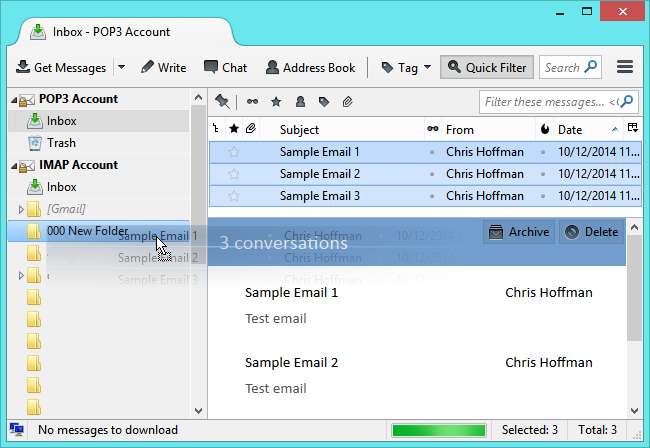
İLİŞKİLİ: Thunderbird Kullanarak Web Tabanlı E-posta Hesabınızı Yedekleme
POP3 e-postalarınız artık IMAP hesabınızda saklanacaktır. Onlara her yerden erişebilirsiniz - herhangi bir e-posta istemcisini IMAP hesabınıza bağlayın, e-posta hizmetinizin web arayüzünü kullanın veya bir mobil uygulama kullanın. E-postalarınız IMAP hesabınızda depolandığında, onları yedekleme ve çevrimdışı kopyanızı koruma konusunda endişelenmenize gerek kalmayacak. Yapabilirsin IMAP e-postalarınızın çevrimdışı bir yedek kopyasını oluşturun İsterseniz, ancak ana kopya çevrimiçi olarak saklanacaktır.
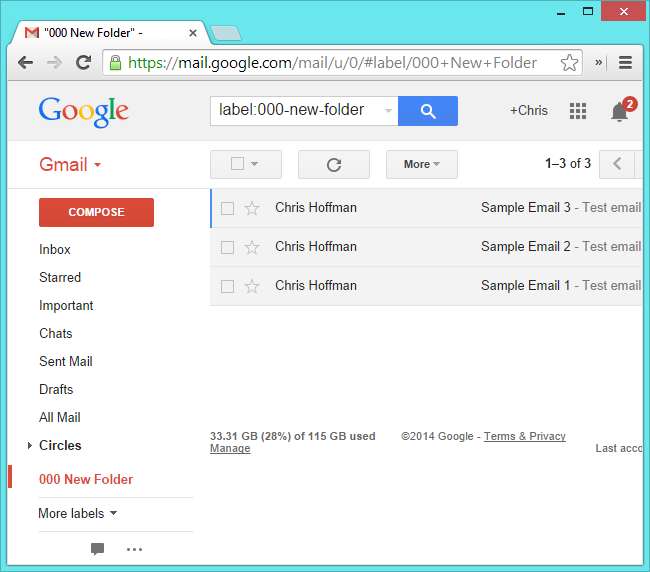
Gmail veya Outlook.com'a geçiş yapıyorsanız, e-posta hizmetinizin web arayüzündeki "posta alıcısı" özelliğini kullanabilirsiniz - bunu e-posta hizmetinizin web arayüzündeki Ayarlar ekranında bulabilirsiniz. POP3 hesabınıza gelen yeni e-postaları otomatik olarak alabilir ve bunları yeni e-posta hesabınızda saklayabilir, tüm e-postalarınızı tek bir yere alarak taşıma sürecini kolaylaştırabilir.
Resim Kredisi: Flickr'da Digitpedia Com







